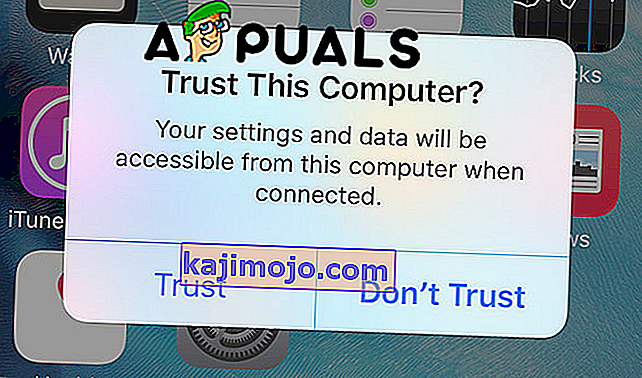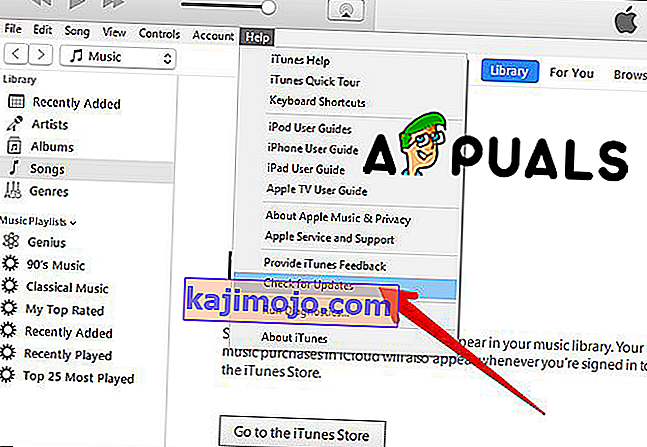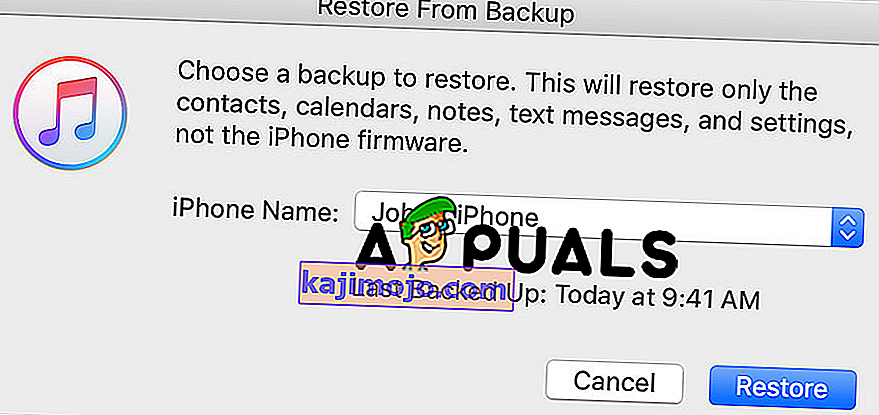เมื่อ iPhone หรือ iPad ของคุณถูกปิดใช้งานอาจมีปัญหาบางอย่างที่สามารถเกิดขึ้นได้และหนึ่งในปัญหาที่พบบ่อยที่สุดคือเมื่อคุณต้องการเชื่อมต่อ iPhone กับพีซีหรือ Mac และคุณได้รับข้อความแสดงข้อผิดพลาด“ เพื่ออนุญาตการเข้าถึงโปรดตอบกลับบน iPhone ของคุณ” . ในสภาพนี้เมื่อ iPhone ของคุณถูกปิดใช้งานระบบจะขอให้คุณเชื่อมต่อกับคอมพิวเตอร์ เมื่อคุณเชื่อมต่อ iPhone คอมพิวเตอร์จะแสดงข้อความขออนุญาตให้พีซีซิงค์ข้อมูลจาก iPhone ถัดไปเมื่อคุณคลิกดำเนินการต่อข้อความแสดงข้อผิดพลาดจะปรากฏขึ้นซึ่งระบุว่าคุณต้องตอบสนองบน iPhone ของคุณเพื่ออนุญาตการเข้าถึง
ข้อผิดพลาดนี้ดูเหมือนเป็นปัญหาทางเทคนิคจาก Apple และนี่กลายเป็นปัญหาที่พบบ่อยที่สุดสำหรับผู้ใช้หลายคนที่ปิดใช้งาน iPhone ในบทความนี้เราจะแสดงวิธีแก้ไขข้อความแสดงข้อผิดพลาดนี้ในขั้นตอนง่ายๆ
วิธีที่ # 1. ละเว้นข้อความและรอให้ซอฟต์แวร์ทำงานบน iPhone เสร็จสิ้น
นี่อาจดูเหมือนเป็นวิธีที่ไร้ประโยชน์ แต่มีประสิทธิภาพมากและ iTunes ได้รับการพัฒนาโดย Apple และมีจุดประสงค์เพื่อช่วยในการใช้งานอุปกรณ์ของคุณและทำให้ทำงานได้อย่างราบรื่น
- ละเว้นข้อความและรอสำหรับซอฟต์แวร์ที่จะเสร็จสิ้นการทำงานบน iPhone
- ในอีกไม่กี่นาทีข้างหน้าข้อความจะปรากฏขึ้นและจะขอให้คุณเชื่อถือคอมพิวเตอร์เครื่องนี้
- คลิกที่ปุ่มเชื่อถือ เมื่อคุณทำเช่นนี้อุปกรณ์ของคุณจะได้รับการกู้คืนและข้อผิดพลาดของคุณจะได้รับการแก้ไข
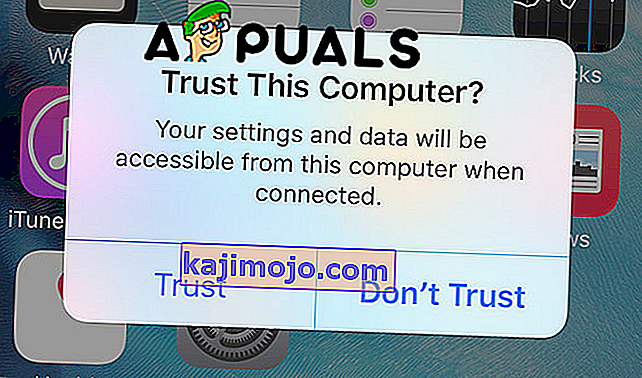
ดังที่เรากล่าวไว้ว่านี่เป็นวิธีที่ง่ายที่สุดในการแก้ไขข้อผิดพลาดทั่วไปนี้และเรียกว่าการไว้วางใจซอฟต์แวร์
วิธีที่ 2. กู้คืน iPhone ของคุณไปที่โหมดการกู้คืน
วิธีนี้มีประสิทธิภาพ แต่เมื่อคุณกู้คืน iPhone คุณจะสูญเสียข้อมูลของคุณ ดังนั้นสิ่งที่ดีที่สุดคือการสำรองข้อมูลหรือหากคุณมีข้อมูลสำรองที่เพิ่งทำขึ้นมาคุณก็ไม่ต้องกังวลกับข้อมูลของคุณ
- เปิด iTunes
- ตรวจสอบสำหรับการอัพเดต. สำหรับวิธีนี้จำเป็นอย่างยิ่งที่คุณต้องมี iTunes เวอร์ชันล่าสุดเพื่อให้มีคุณสมบัติล่าสุดของซอฟต์แวร์นี้และไม่ให้มีปัญหาในระหว่างกระบวนการกู้คืน เปิดเมนูวิธีใช้จากนั้นคลิกที่ตัวเลือกตรวจหาการอัปเดตและรอให้ iTunes ตรวจสอบการอัปเดตที่มีอยู่และหากมีให้คลิกติดตั้ง
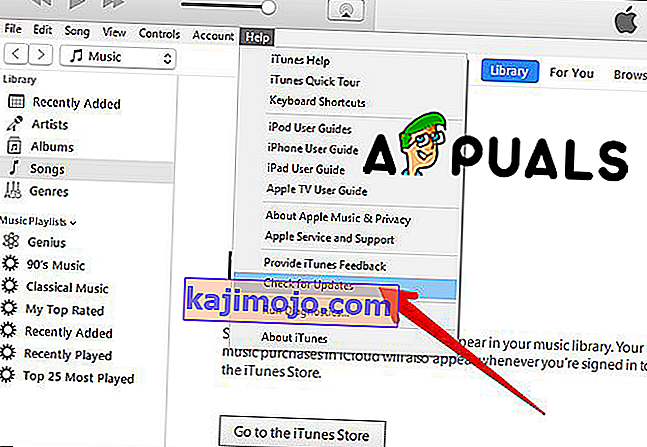
- ตอนนี้รับ iPhone ของคุณและปิดเครื่อง กดปุ่มเปิด / ปิดค้างไว้แล้วเลื่อนเพื่อปิด
- เชื่อมต่อ iPhone กับคอมพิวเตอร์ของคุณ ใช้สาย USB ของคุณ แต่ก่อนที่คุณจะเชื่อมต่อกับคอมพิวเตอร์ตรวจสอบให้แน่ใจว่าทำงานได้อย่างถูกต้อง
- กดปุ่มเปิด / ปิดค้างไว้จนกว่าคุณจะเห็นโลโก้ Apple (คุณควรกดค้างไว้ประมาณ 10 วินาที)
- ข้อความการกู้คืนจะปรากฏบนคอมพิวเตอร์ของคุณ คลิกปุ่มกู้คืนเพื่อกู้คืน iPhone ของคุณ
- เลือกคืนค่าจากข้อมูลสำรอง เลือกข้อมูลสำรองที่คุณต้องการและข้อมูลทั้งหมดของคุณจะถูกกู้คืนหลังจากเสร็จสิ้นกระบวนการ
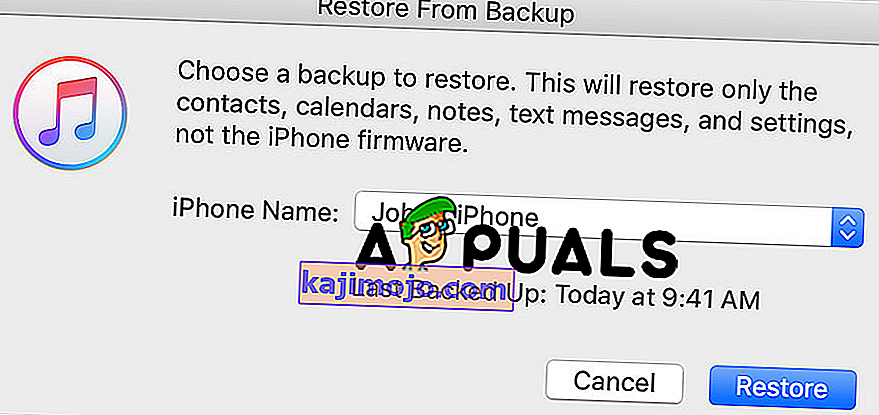
โปรดทราบว่ากระบวนการนี้จะใช้เวลามากกว่าสองสามนาทีและคุณต้องอดทนรอจนกว่าจะเสร็จสิ้น